Hur man rapporterar någon på Discord
Gaming Hjälte Disharmoni / / April 26, 2022

Senast uppdaterad den
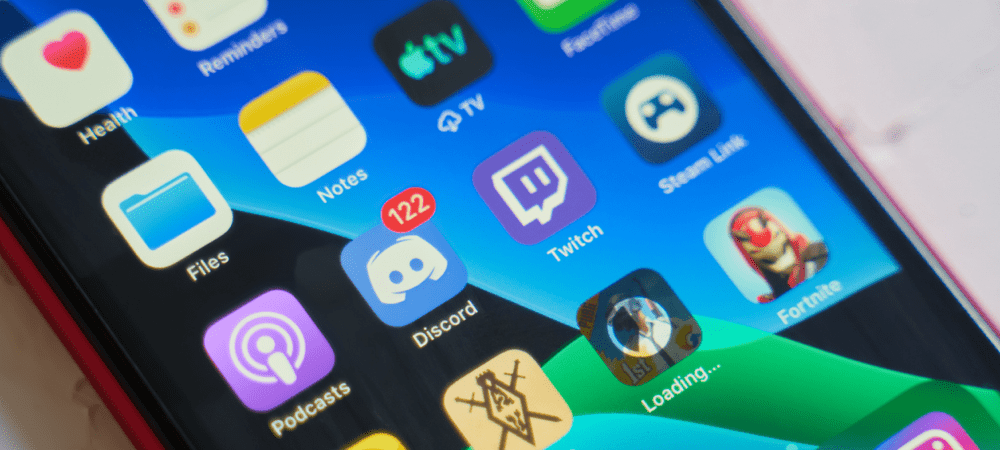
Discord är ett roligt ställe att chatta och interagera med andra. Men ibland finns det ett dåligt äpple. Så här är hur du rapporterar någon på Discord.
Disharmoni är en social chattplattform, byggd för att tjäna olika typer av gemenskaper. När du går med i en Discord-server ansluter du dig till en grupp människor som delar liknande intressen – eller så skulle du kunna tro.
Tyvärr finns det tillfällen då du kommer att stöta på oförskämt eller trakasserande beteende på Discord. Problem kan uppstå där mod-teamet inte gör sitt jobb, eller tillräckligt många inte har klagat.
Tack och lov finns det några steg du kan vidta om detta händer. Här är vad du behöver göra om du vill veta hur du rapporterar någon på Discord.
Hur man blockerar någon på Discord
Ibland kan bara blockera en användare utan att rapportera göra susen – det döljer meddelanden om missbruk direkt. Det här är ett bra första steg att ta innan du överväger att anmäla någon.
Blockera Discord-användare på PC och Mac
Att blockera en användare på skrivbordsversionen av Discord-appen är enkelt på Windows eller Mac. I den här artikeln använder vi Discord-appen som kör desktopversionen av Disord. Även om skärmarna kan variera något, är tanken densamma.
För att blockera någon på skrivbordsversionen av Discord, använd följande steg:
- Öppna Discord skrivbordsapp och hitta användaren i kanalen du vill blockera. Högerklicka på deras profilfoto eller användarnamn.
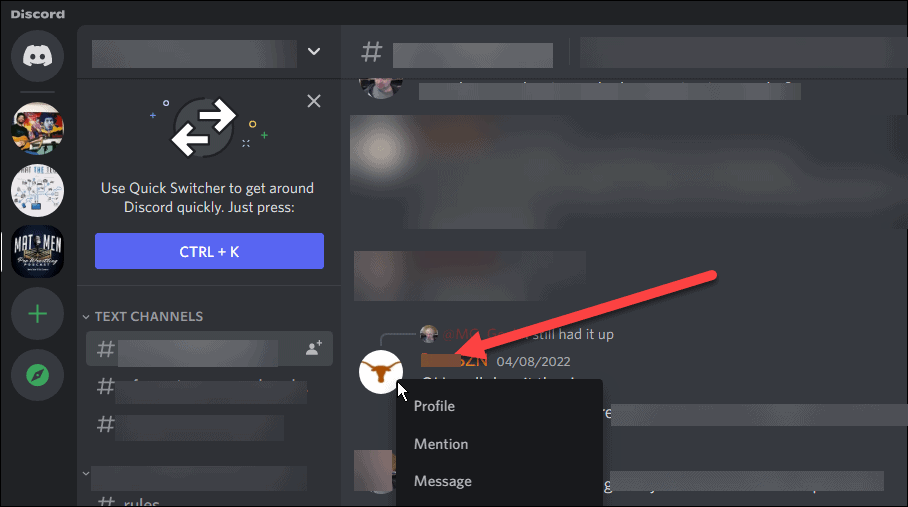
- Klicka på menyn som visas Blockera nära botten av listan.
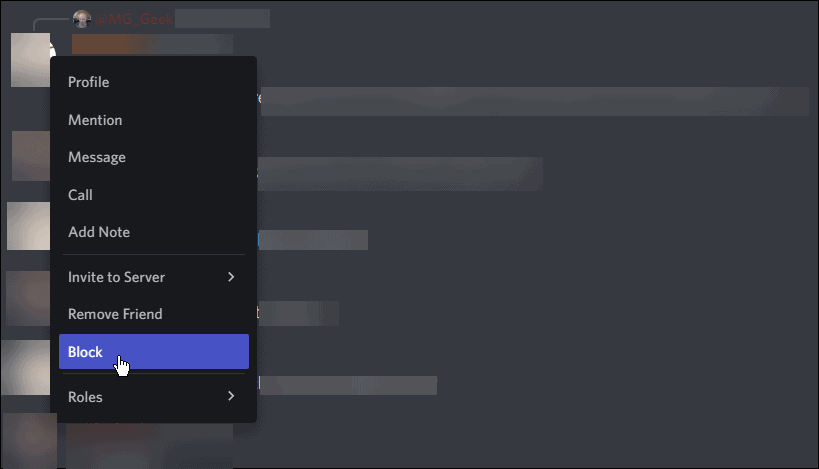
- När bekräftelsemeddelandet visas klickar du på det röda Blockera knapp.
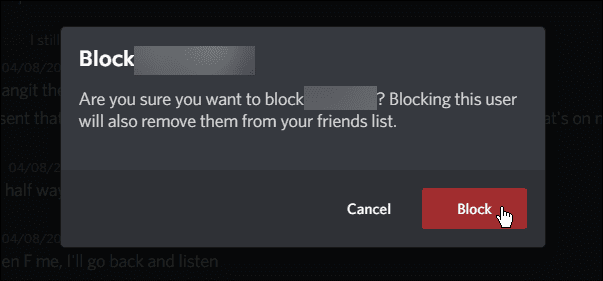
- Det är allt som finns. Du kommer inte längre att se meddelanden från den personen. Istället ser du "XX blockerat meddelande.”
Blockera Discord-användare på iPhone, iPad och Android
Så här blockerar du någon med hjälp av Discord-mobilappen:
- Tryck på namnet på din telefon kränkande användare. En skärm kommer att flyga upp från botten och du vill trycka på tre punkter meny.
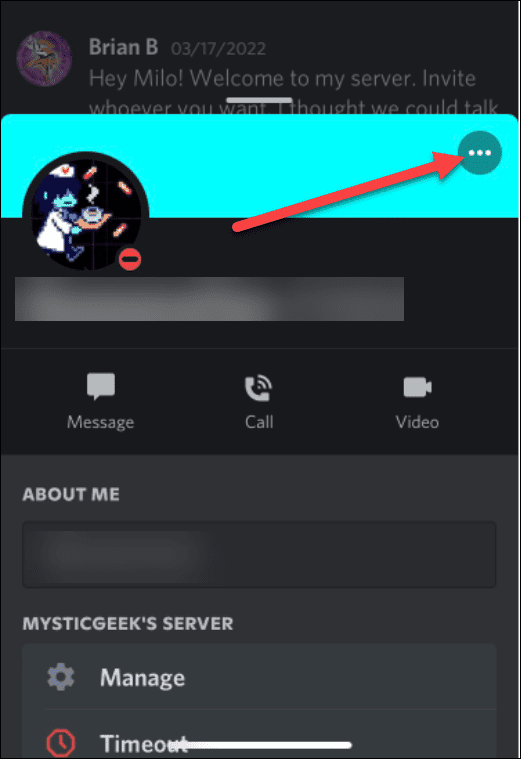
- Efter att ha tryckt på tre prickar knappen visas en ny skärm med alternativet att Blockera användaren eller Ta bort vän.
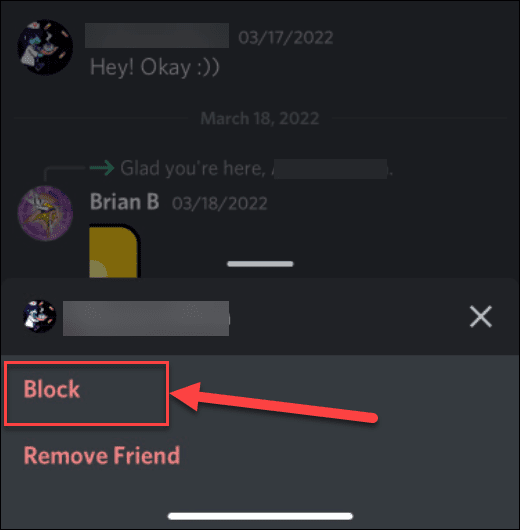
Det är allt. Efter att ha tappat Blockera, Discord blockerar användaren från ditt flöde, och du behöver inte se deras tvivelaktiga kommentarer längre.
Hur man rapporterar någon på Discord
Ibland vill du rapportera att någon spammar dina DM: s eller skickar trakasserande meddelanden.
Rapportera en Discord-användare på PC och Mac
Discord är förstås multiplattform och kan köras på flera enheter och olika operativsystem. Om du till exempel stöter på besvärlig information när du använder Discord i Desktop-appen kan du rapportera användare.
För att använda skrivbordet för att rapportera användare på Discord, använd följande steg:
- Desktopversionen har även en röd spam-knapp, som låter dig rapportera trakasserande beteende. När du är i DM-utrymmet med den kränkande användaren klickar du på Röd skräppostknapp.
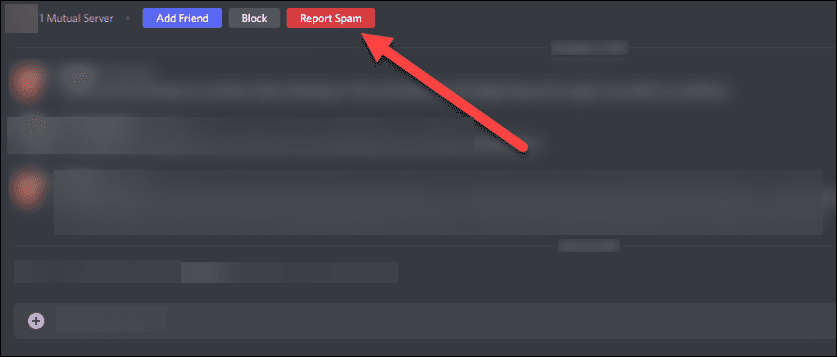
- Om du fortfarande har problem med en användare, ta en skärmdump av direktmeddelandet och fyll i detta Discord-formulär – gör för att lägga till skärmdumpen som en bilaga.
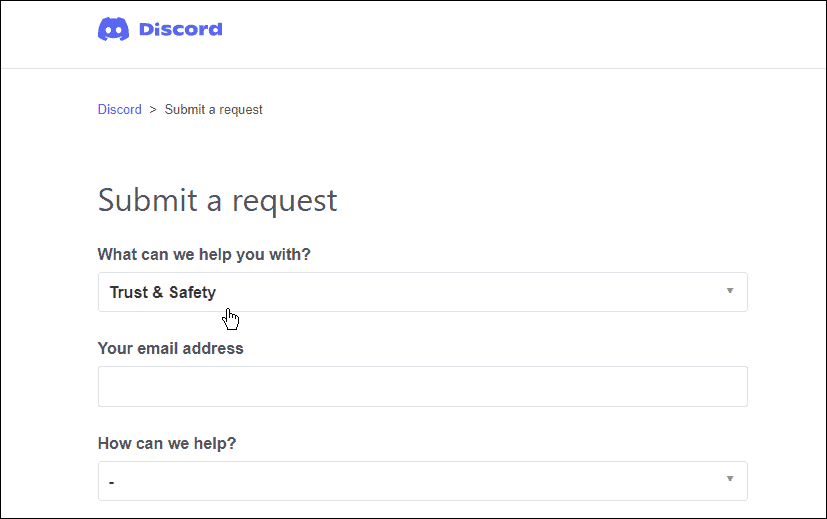
- Om du har problem med någon på en Discord-server, kopiera meddelandelänken. Håll muspekaren över meddelandet och klicka på knapp med tre punkter; Välj Kopiera meddelandelänk. När länken har kopierats till urklipp, gå till Discord-rapportformulär och klistra in länken i Beskrivning fält.

Rapportera en Discord-användare på iPhone, iPad och Android
För att göra det på din telefon, använd följande steg:
- Gå in i kanalen med användaren som ger dig problem och tryck och håll ned deras namn i chatten.
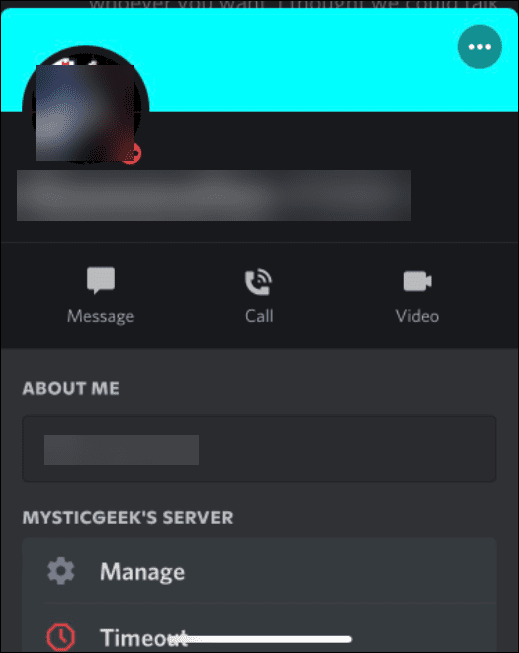
- Från menyn som kommer upp, scrolla ned och tryck på Rapportera.
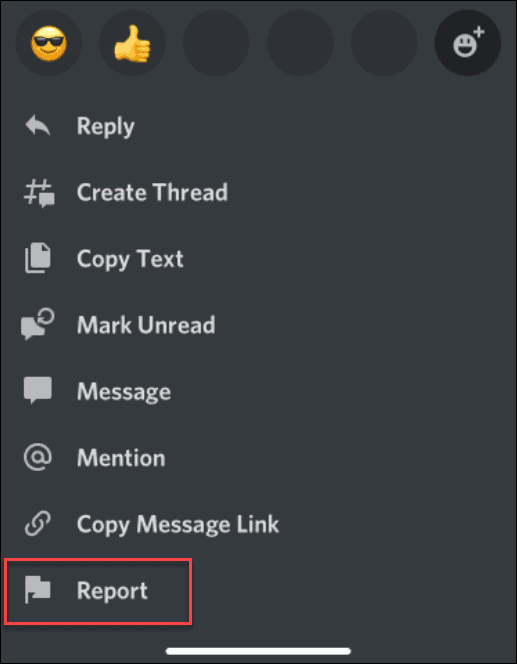
- Anmäl nu meddelandet och anledningen till det, som t.ex Spam, Övergrepp eller trakasserier, Skadlig desinformation, våldsbejakande extremism, eller avslöjar privat identifieringsinformation, d.v.s. doxning.
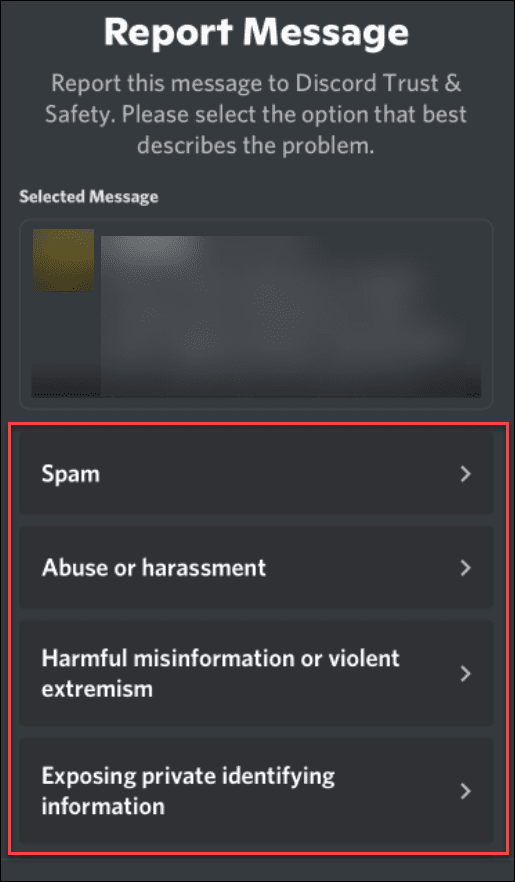
- Tryck på den röda knappen Rapportera skräppost om någon skickar ett tvivelaktigt eller stötande direktmeddelande till dig.
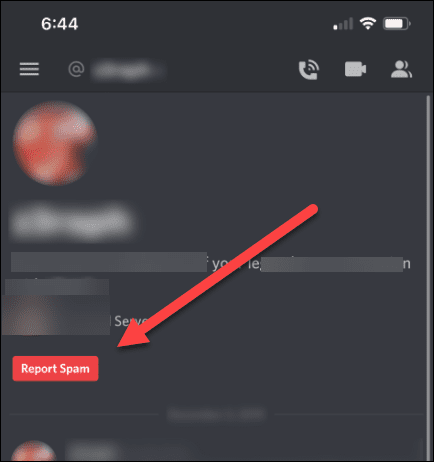
Få ut det mesta av Discord
Att tjata på användarkommentarer är inte den bästa användningen av din tid när du är på Discord, men du kan rapportera och till och med blockera användaren om något är särskilt stötande. Och om du någonsin har velat ha en streamingfest med vänner på plattformen kan du det streama Netflix på Discord.
Det är också värt att notera att du kan spela Spotify på Discord och även skicka videor på Discord.
Om du är ny på Discord, kolla in vår guide för att komma igång. När du skaffa din första Discord-server igång, du vill lägg till några bots till den.
Så här hittar du din Windows 11-produktnyckel
Om du behöver överföra din Windows 11-produktnyckel eller bara behöver den för att göra en ren installation av operativsystemet,...
Så här rensar du Google Chromes cache, cookies och webbhistorik
Chrome gör ett utmärkt jobb med att lagra din webbhistorik, cache och cookies för att optimera webbläsarens prestanda online. Hennes hur man...
Prismatchning i butik: Hur du får onlinepriser när du handlar i butiken
Att köpa i butik betyder inte att du måste betala högre priser. Tack vare prismatchningsgarantier kan du få onlinerabatter när du handlar i...
Hur man skänker en Disney Plus-prenumeration med ett digitalt presentkort
Om du har njutit av Disney Plus och vill dela det med andra, så här köper du en Disney+ presentprenumeration för...
